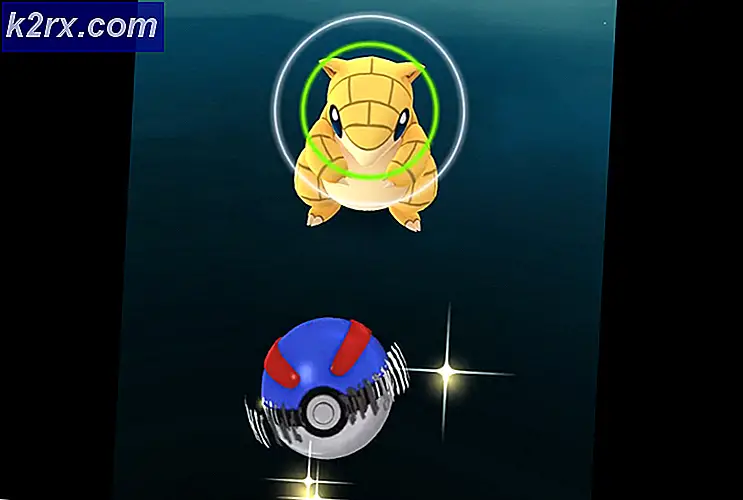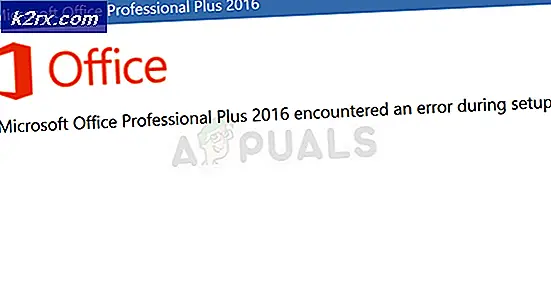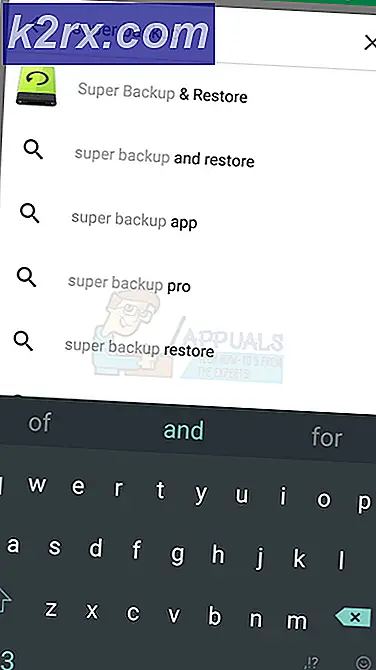วิธีให้อุปกรณ์เข้าถึงเครือข่าย Wi-Fi ของคุณโดยไม่ต้องแชร์รหัสผ่าน
มันน่ารำคาญเสมอเมื่อมีคนถามหาคุณ รหัสผ่าน WiFiคุณอาจตั้งรหัสผ่านส่วนตัวไว้ใน WiFi ของคุณซึ่งอาจเป็นรหัสผ่านที่ซับซ้อนและคุณไม่ต้องการแชร์กับใคร บางทีคุณอาจให้รหัสผ่านไม่ได้เพราะคุณไม่ต้องการให้ทุกคนในท้องถนนรู้รหัสผ่านของคุณ
เกือบทุกคนรักษาความปลอดภัยเครือข่าย WiFi ด้วยมาตรฐาน รหัสผ่าน WPA2 วันนี้. ท้ายที่สุดคุณไม่ต้องกังวลเกี่ยวกับ ใครเชื่อมต่อกับ WiFi ของคุณ หากมีการป้องกันด้วยรหัสผ่าน คุณจะสามารถควบคุมอุปกรณ์ที่สามารถเชื่อมต่อกับ WiFi ของคุณได้
อย่างไรก็ตาม บางครั้งแขกของคุณมาเยี่ยมและพวกเขาต้องการ WiFi จริงๆ แต่คุณไม่ต้องการให้รหัสผ่าน WiFi จริงแก่พวกเขาเพราะอาจเป็นเรื่องส่วนตัวหรือคุณมีการตั้งค่ารหัสผ่านที่อื่นเช่นกัน ในกรณีนี้คุณต้องคิดว่าจะต้องมีวิธีที่ดีกว่านี้ อย่ากลัว! เราได้รวบรวมวิธีการบางอย่างที่เราใช้เป็นการส่วนตัวเพื่อหลีกเลี่ยงปัญหาที่น่าอึดอัดใจนี้ เพียงค้นหาว่าอันไหนที่เหมาะกับคุณที่สุดแล้วลองนำไปใช้กับ WiFi ของคุณเอง
วิธีที่ 1: สร้างรหัส QR ที่ให้สิทธิ์การเข้าถึงเครือข่าย Wi-Fi ของคุณ
รหัส QR เป็นบาร์โค้ดเมทริกซ์ที่สามารถบรรจุข้อมูลจำนวนมากได้อย่างน่าประทับใจ การสร้างรหัส QR คือ ง่ายเหลือเกินและรหัสเหล่านี้สามารถใช้เพื่อวัตถุประสงค์ต่างๆ ได้มากมาย รวมถึงการเข้ารหัสและจัดเก็บข้อมูลรับรองที่จำเป็นในการเชื่อมต่อกับเครือข่าย Wi-Fi ของคุณ คุณสามารถสร้างรหัส QR ที่มี SSID ของเครือข่าย Wi-Fi (ตัวระบุชุดบริการ) และรหัสผ่านที่ฝังอยู่ จากนั้นอุปกรณ์ต่างๆ ก็สามารถเชื่อมต่อกับเครือข่าย Wi-Fi ของคุณได้โดยการสแกนรหัส QR
บันทึก:ไม่ใช่ว่าทุกอุปกรณ์จะสามารถสแกนและอ่านโค้ด QR ได้ตั้งแต่แกะกล่อง หุ้นกล้องแอปบนอุปกรณ์ iOS ทั้งหมดสามารถสแกนและตีความรหัส QR ได้ด้วยตัวเอง อย่างไรก็ตาม อุปกรณ์ Android จะต้องมีแอปเครื่องสแกนบาร์โค้ด (เครื่องสแกนบาร์โค้ดโดยทีม ZXing หรือสิ่งที่คล้ายกันควรใช้งานได้ดี) ติดตั้งเพื่ออ่านรหัส QR และเชื่อมต่อกับเครือข่าย Wi-Fi ของคุณ
ในการสร้างรหัส QR ที่ให้สิทธิ์การเข้าถึงเครือข่าย Wi-Fi ของคุณ คุณต้อง:
- บนอินเทอร์เน็ตเบราว์เซอร์ที่คุณเลือก ไปที่ เครื่องสร้างรหัส QR นี้ thisออกแบบมาเพื่อสร้างรหัส QR สำหรับเครือข่าย Wi-Fi โดยเฉพาะ
- ในฟิลด์ SSID ให้พิมพ์ชื่อที่แสดงของเครือข่ายไร้สายของคุณ นี่เป็นชื่อเดียวกับที่เครือข่าย Wi-Fi ของคุณปรากฏเมื่ออุปกรณ์ใกล้เคียงค้นหาเครือข่าย Wi-Fi ที่พร้อมใช้งาน โปรดตรวจสอบให้แน่ใจว่าคุณพิมพ์ชื่อที่แสดงของเครือข่ายของคุณอย่างแน่นอนอย่างที่เป็นอยู่ การดูแลอักขระตัวพิมพ์ใหญ่/ตัวพิมพ์เล็กเป็นพิเศษ
- เปิดเมนูแบบเลื่อนลงภายใต้downการเข้ารหัสและคลิกที่ประเภทของการเข้ารหัสที่เครือข่าย Wi-Fi ของคุณใช้เพื่อเลือก เครือข่ายไร้สายส่วนใหญ่ใช้ประเภทการเข้ารหัส WPA/WPA2
- พิมพ์รหัสผ่านเครือข่าย Wi-Fi ของคุณลงในสำคัญสนาม
- หากคุณได้กำหนดค่าเราเตอร์ Wi-Fi ของคุณไม่ให้เผยแพร่ SSID ของเครือข่าย ให้ทำเครื่องหมายที่ช่องถัดจาก ซ่อนเร้นตัวเลือก หากคุณไม่ได้ซ่อน SSID ของเครือข่าย Wi-Fi ให้ข้ามขั้นตอนนี้
- คลิกที่สร้าง. ยูทิลิตี้จะสร้างรหัส QR พร้อมรายละเอียดทั้งหมดที่จำเป็นในการเชื่อมต่อกับเครือข่าย Wi-Fi ของคุณที่ฝังอยู่ในนั้นจากนั้นแสดงรหัส QR ให้คุณ
- คลิกที่ส่งออก. รหัส QR ที่สร้างขึ้นจะถูกดาวน์โหลดไปยังอุปกรณ์ของคุณในรูปแบบ PNG
เมื่อคุณมีรหัส QR บนอุปกรณ์ของคุณแล้ว คุณสามารถดึงมันขึ้นมาเพื่อให้แขกของคุณสแกนเมื่อมีความจำเป็น หรือพิมพ์ออกมาแล้ววางไว้ที่ไหนสักแห่งในบ้านที่แขกสามารถไปถึงได้โดยง่าย การสแกนรหัส QR จะส่งผลให้อุปกรณ์ให้ตัวเลือกแก่ผู้ใช้ในการเชื่อมต่อกับเครือข่าย Wi-Fi ของคุณทันที
ไม่มีวิธีใดที่รหัสผ่าน Wi-Fi จริงของคุณจะคาดเดาได้จากรหัส QR ดังนั้นคุณจึงไม่เสี่ยงที่จะเปิดเผยรหัสผ่านให้ใครโดยไม่รู้ตัวโดยใช้วิธีนี้ ในกรณีนี้ นี่เป็นวิธีที่ปลอดภัยอย่างสมบูรณ์ในการแบ่งปันการเข้าถึงเครือข่าย Wi-Fi ของคุณ
วิธีที่ 2: ใช้คุณสมบัติแชร์ Wi-Fi ของคุณบนอุปกรณ์ iOS และ macOS
ผู้ผลิตอุปกรณ์ที่ชื่นชอบของทุกคน Apple เห็นว่าการแชร์การเข้าถึงเครือข่าย Wi-Fi ของคุณเป็นเรื่องที่น่าเบื่อหน่ายเพียงใด และตระหนักว่าการสั่นไหวจำเป็นต้องทำให้กระบวนการนี้ง่ายขึ้น และด้วยการเปิดตัว iOS 11 และ macOS High Sierra นั่นคือสิ่งที่ Apple ทำโดยการแนะนำคุณสมบัติ Share Your Wi-Fi คุณสมบัติที่มีประโยชน์นี้ช่วยให้คุณให้สิทธิ์อุปกรณ์ iOS/macOS เข้าถึงเครือข่าย Wi-Fi ของคุณได้ด้วยการแตะเพียงครั้งเดียวบนอุปกรณ์ iOS ของคุณเอง หรือคลิกเพียงครั้งเดียวบน Mac ของคุณ ไม่ต้องใช้รหัสผ่านที่ยุ่งยากหรือการเขียนตามคำบอก คุณสามารถใช้คุณลักษณะ Share Your Wi-Fi ได้ด้วยวิธีต่อไปนี้
บันทึก: ทั้งอุปกรณ์ของคุณและอุปกรณ์ที่คุณต้องการเชื่อมต่อกับเครือข่าย Wi-Fi ของคุณต้องทำงานบน iOS 11 (หรือใหม่กว่า) หรือ macOS High Sierra (หรือใหม่กว่า) นอกจากนี้ อุปกรณ์อื่นจะต้องอยู่ใน . ของคุณ ติดต่อเพื่อให้สิ่งนี้ได้ผล
- ตรวจสอบให้แน่ใจว่า iPhone, iPad, iPod หรือ Mac ของคุณปลดล็อคและเชื่อมต่อกับเครือข่าย Wi-Fi ที่คุณต้องการแชร์การเข้าถึง
- บนอุปกรณ์อื่น ให้ไปที่การตั้งค่า> Wi-Fiและแตะที่เครือข่าย Wi-Fi ของคุณภายใต้เลือกเครือข่าย…. หากอุปกรณ์อีกเครื่องเป็น Mac ให้เปิดไฟล์Wi-Fiเมนูป๊อปอัปใน Mac's เมนูแถบ และคลิกที่ชื่อเครือข่าย Wi-Fi ของคุณ นอกจากนี้ ตรวจสอบให้แน่ใจว่าอุปกรณ์อีกเครื่องหนึ่งอยู่ใกล้กับอุปกรณ์ที่คุณใช้เพื่อแชร์การเข้าถึงเครือข่าย Wi-Fi ของคุณ
- ในอุปกรณ์อื่น คุณจะเห็นข้อความแจ้งมาตรฐานที่ถามรหัสผ่านเครือข่าย Wi-Fi ของคุณ บนอุปกรณ์ของคุณคุณจะเห็นไฟล์แบ่งปัน Wi-Fi ของคุณหรือรหัสผ่าน Wi-Fiป๊อปอัป (หรือ a รหัสผ่าน Wi-Fi การแจ้งเตือนหากคุณใช้ Mac) ถามคุณว่าคุณต้องการแชร์รหัสผ่านไปยังเครือข่าย Wi-Fi ของคุณกับอุปกรณ์เครื่องอื่นหรือไม่
- แตะที่ แบ่งปันรหัสผ่านหรือส่งรหัสผ่าน(หรือคลิกที่ แบ่งปันหากคุณใช้ Mac)
- รหัสผ่าน Wi-Fi ของคุณจะถูกแชร์กับอุปกรณ์อีกเครื่องหนึ่ง และจะเชื่อมต่อกับเครือข่ายของคุณ แตะที่เสร็จแล้วเพื่อปิดป๊อปอัป
เมื่อคุณใช้คุณสมบัติแบ่งปัน Wi-Fi ของคุณอุปกรณ์ของคุณจะใช้การเข้ารหัส AES 256 บิตเพื่อเข้ารหัสรหัสผ่าน Wi-Fi ของคุณและส่งอย่างปลอดภัยทางอากาศไปยังอุปกรณ์อีกเครื่องหนึ่งซึ่งจะถูกถอดรหัสและใช้เพื่อเชื่อมต่อกับเครือข่ายของคุณโดยไม่ต้อง ต้องพิมพ์รหัสผ่านจริงทุกที่ หากคุณสงสัยว่าขั้นตอนทั้งหมดมีความปลอดภัยเพียงใดโปรดมั่นใจได้ว่าขั้นตอนนี้แน่นหนาและไม่สามารถป้องกันได้ แม้ว่าอุปกรณ์ที่เชื่อมต่อจะเปิดใช้งานพวงกุญแจ iCloud การขอรหัสผ่านในแอพ iCloud Keychain บน Mac จะแสดงสตริงอักขระที่เป็นตัวอักษรและตัวเลขที่ไม่มีความหมายโดยสิ้นเชิง คุณเห็นรหัสผ่าน Wi-Fi เวอร์ชันแฮชซึ่งเก็บไว้ในอุปกรณ์ที่เชื่อมต่อซึ่งไม่สามารถแปลเป็นรหัสผ่านจริงได้ แต่อย่างใด